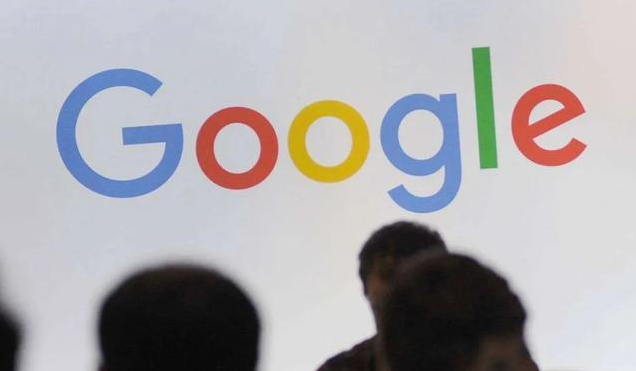详情介绍
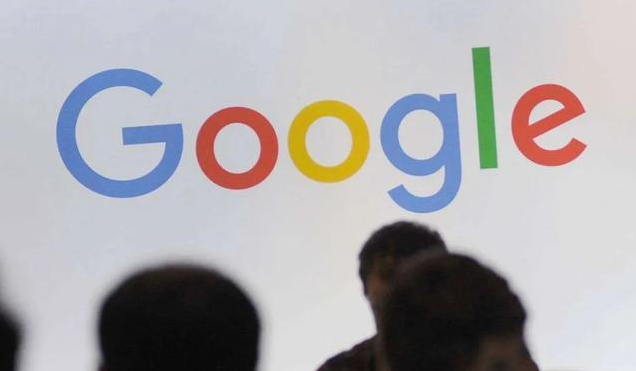
以下是关于Google Chrome浏览器插件界面卡顿的性能提升方案的内容:
1. 清理无用插件:打开Chrome浏览器,点击右上角的三个点菜单图标,选择“更多工具”,然后点击“扩展程序”。在扩展程序页面中,逐一检查已安装的插件,如果发现有不再使用或者很少使用的插件,可以点击插件对应的“删除”按钮(一般为垃圾桶图标)将其卸载。这样可以释放浏览器资源,减少插件对浏览器性能的影响。
2. 更新插件版本:在扩展程序页面中,找到需要更新的插件,点击插件下方的“更新”按钮(如果有的话)。也可以直接访问插件的官方网站,查看是否有最新版本发布,并按照官方指引进行更新。更新后的插件通常会修复一些已知的性能问题和兼容性问题,从而提升运行效率。
3. 调整插件设置:对于一些必须使用的插件,可以尝试调整其设置来优化性能。例如,某些插件可能提供了“低质量模式”、“禁用动画效果”等选项,可以在不影响主要功能的前提下,开启这些选项以降低插件对系统资源的占用。另外,如果插件支持自定义缓存大小或数据存储位置,也可以适当调整这些参数,以减少对浏览器内存和硬盘的压力。
4. 关闭不必要的插件后台活动:在扩展程序页面中,点击插件的“详情”按钮(一般为信息图标),查看该插件是否有“在后台时关闭”或类似的选项。如果有这样的选项,并且您不需要该插件在后台持续运行,可以将其勾选上。这样当您关闭浏览器标签页或者最小化浏览器时,插件会停止在后台的活动,从而节省系统资源。
5. 清理浏览器缓存和插件数据:点击浏览器右上角的三个点菜单图标,选择“更多工具”,然后点击“清除浏览数据”。在弹出的窗口中,选择需要清除的数据类型(如缓存的图片和文件、Cookie及其他网站数据等),并设置清除的时间范围(可以选择全部时间),最后点击“清除数据”按钮。这样可以清除浏览器缓存中可能存在的过期或无效数据,以及插件产生的临时数据,有助于提升浏览器和插件的性能。
综上所述,通过掌握这些基本的下载方法和解决数据同步问题的技巧,用户可以更好地享受Chrome浏览器带来的便捷和高效。